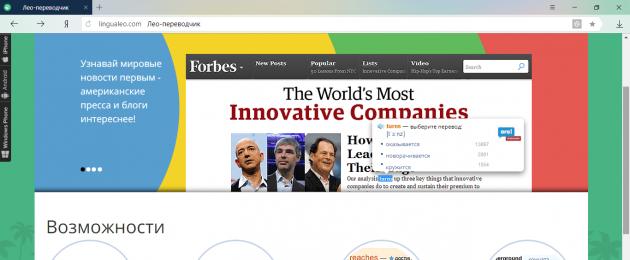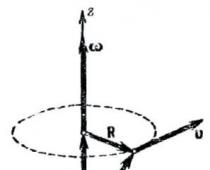Kunskaper i främmande språk är nödvändiga för de flesta moderna människor men även om du klarade språkkurser, utan övning och upprepning riskerar du att förlora färdigheten mycket snabbt.
Lingualeo är en utbildningsplattform som hjälper till att lära sig och öva på ett främmande språk.
Lingualeo har också en förlängning för, vilket gör att du kan använda plattformens funktioner på olika webbplatser.
Vad är denna plattform?
Lingvaleo– plattform för att lära sig främmande språk. Den erbjuder sina användare kommunikation på ett främmande språk, olika övningar för att lära sig och repetera reglerna för grammatik och skiljetecken. Den erbjuder även filmer och böcker på det språk som användaren studerar.
Plattformen fungerar på flera språk och är populär bland användare.
Den ryska versionen finns på http://lingualeo.com/ru/.
Och du kan använda det helt gratis (med undantag för ett antal betalda funktioner).
Tilläggsfunktioner
Detta är ett officiellt webbläsartillägg som släppts av utvecklarna av denna plattform.
Det installeras som ett tillägg eller plugin och fungerar som standard i vilken webbläsare som helst om du inte tvingar den att inaktiveras.
Det är särskilt användbart på utländska webbplatser, eftersom det automatiskt översätter texten.
På många sätt liknar den den automatiska översättaren från Yandex. Men kvaliteten på översättningen är ofta mycket högre. Dessutom har ett antal ytterligare funktioner lagts till.
Funktionell
Funktionaliteten i detta tillägg riktar sig till dem som mer eller mindre förstår språket på de webbplatser de besöker.
När allt kommer omkring översätter denna tillägg inte bara texten automatiskt, utan hjälper användaren att förstå den bättre.
Därför att för de som inte kan ett främmande språk alls är det bättre att använda andra plugins.

Lingvaleo-tillägget för webbläsare kan bara fungera med engelska för närvarande.
Så, vilka funktioner har detta webbläsartillägg?
- Dubbelklicka på främmande ord låter dig se dess översättningsalternativ, både självständigt och i samband med denna och andra meningar;
- Kan inte bara översätta enskilda ord, men också hela fraser och meningar;
- Tillägget är särskilt bekvämt för användare av denna utbildningsplattform, eftersom efter att ha klickat på ett obegripligt ord läggs det automatiskt till i användarens personliga ordbok på plattformen så att det kan studeras och arbetas med i framtiden;
- I framtiden kan dessa ord ingå i individuella träningsövningar på utbildningsplattformen.
Men även utan att vara registrerad på denna plattform kan du använda applikationen. Eftersom detta kan göra det lättare att arbeta med en del obegripliga ord och uttryck.
Ladda ner och installation

Efter detta, fortsätt enligt algoritmen:
- Bekräfta ditt samtycke till att installera programmet i popup-fönstret (klicka Installera tillägg);


- När knappen trycks ned Stäng sidan, stängs den och applikationen börjar fungera nästa gång du startar webbläsaren och berättar om dess möjligheter precis när du arbetar;
- Om du klickar på knappen Inställningar öppnas inställningspanelen där du kan välja de programfunktioner som passar dig.
Allt som återstår är att starta om webbläsaren så att du kan arbeta med applikationen.
inställningar
Om du i föregående steg på applikationens välkomstsida klickade på knappen Inställningar öppnas en panel med parametrar som du kan anpassa för en mer bekväm upplevelse.

- Konfigurera inställningarna för översättningsvisning - standarden är dubbelklick, men du kan välja att hålla nere ytterligare en tangent för att undvika oavsiktlig klickning;
- Att visa associationsbilder för större klarhet i sammanhanget för ett ord eller en fras kanske inte alltid är bekvämt och kanske inte är nödvändigt på en viss nivå av språkkunskaper, så det kan inaktiveras;
- Visa sammanhang – du kan inaktivera eller aktivera funktionen där ett otydligt ord visas i sammanhanget (med eller utan översättning);
- Automatiskt uttal av den översatta texten är inte alltid bekvämt och inte nödvändigt för användare som är bekanta med transkription, så som standard denna funktion inaktiverad (men kan aktiveras om så önskas);
- Som standard är visningen av räknaren för otränade ord inaktiverad, men om du aktiverar den kommer ett numeriskt värde på hur många ord du inte förstod på en viss sida eller webbplats att visas i hörnet av skärmen (funktionen är integrerad med utbildningsplattformen, eftersom numret kommer att visas där) ;
- Visningen av aviseringar och tips kan också stängas av eller på, det är värt att tänka på att de ibland kan störa.
Funktionen aktiveras genom att markera kryssrutan bredvid dess beskrivning; avaktivering görs av avmarkera.
Efter att ha gjort alla nödvändiga inställningar behöver du inte spara något extra - du kan helt enkelt stänga sidan.
Eller klicka på knappen i det övre högra hörnet och skapa ett konto på utbildningsplattformen.
Användande
Efter att ha gått till en engelskspråkig webbplats kan du klicka på vilket ord som helst och dess översättning visas i ett popup-fönster.
Samtidigt kommer dess uttal på engelska att låta, om du inte har inaktiverat den här funktionen.
Det översta fältet i fönstret visar det översatta eller inte (beroende på inställningarna) sammanhang där ordet används i detta fall.

Nedan finns översättningsalternativ för detta ord. Och på den allra nedersta raden i inmatningsfältet kan du lägga till ditt eget översättningsalternativ.
Slutsats
Lingvaleo är en funktionell och bekväm förlängning för användarnas lärande engelska språket.
Men det kommer att vara obekvämt, eller kommer inte att hjälpa, för användare som inte kan engelska alls.
I det här fallet, tjänsten för att automatiskt översätta sidor på främmande språk från .
är en utbildningsplats för Självstudie på engelska. Metodiken bygger, enligt utvecklarna, på "smart" inlärning av liveinnehåll från modersmålstalare. Lingvaleo passar för olika nivåer, användbart för både nybörjare och de som redan kan språket ganska bra. Med denna tjänst kan du studera enligt en individuell plan (leda för hand) eller helt enkelt studera olika material (fri simning), som det finns en hel del av i Lingvaleo.
(senaste recensionsuppdatering – 26.06.2018)
Utbildningsmaterial: texter, ljud och video
Om du letar efter något att läsa, lyssna på eller titta på (även med undertexter) på engelska, så är Lingvaleo ett enkelt sätt att hitta material med önskad komplexitetsnivå utan omfattande grävande i Google. Gå bara till "Material" och välj det du gillar bäst.
"Materials" är ett bibliotek med samma "live-innehåll", det vill säga ljudinspelningar, låtar, videor, texter på engelska. Innehållet läggs till av användarna själva, det systematiseras efter svårighetsgrader och ämnen.
Lejonet Lejon, köttbullar och erfarenhetspoäng
Hjälper till att demontera i tjänsten lejonunge Leo. Han förklarar var man ska börja och hur allt fungerar här. Lejonungen måste "matas" genom att tjäna erfarenhetspoäng– de ges för att utföra alla uppgifter på webbplatsen. Poäng behövs för att ta bort vissa restriktioner. Till exempel är några av övningarna för att lära sig ord upplåsta efter att ha stigit upp till en viss nivå.
Det finns också på sajten köttbullar- det här är spelet "valuta", som ges för aktivitet på sidan - registrering, övningar, bjuda in vänner etc. Köttbullar behövs för att spara orden du stöter på i uppgifter till din personliga spargris. En köttbulle = ett sparat ord.
Självklart kan du alltid betala Premiumkonto(tidigare kallad "Gold Status") och få tillgång till betaltjänster utan att krångla till köttbullar. Personligen var det vad jag gjorde. Jag läser ofta engelskspråkiga sajter, och med hjälp av plugin LeoTranslator är det bekvämt att använda en obegränsad ordbok (se nedan).

Däremot kan många funktioner i tjänsten användas gratis.
Individuellt förhållningssätt till eleven – hur det genomförs
Att studera enligt en plan är bekvämt när du inte vet var du ska börja.
Så fort du registrerar dig på webbplatsen kommer du att bli ombedd att göra ett test på dina kunskaper i ord och grammatik, och sedan fylla i ett frågeformulär som anger ditt kön, ålder och personliga intressen. Baserat på testresultaten kommer programmet att ta reda på vilken språknivå du har, och från frågeformuläret - vilket material (text, ljud, video) att erbjuda dig. Tillsammans hjälper dessa data programmet att skapa individuell lektionsplan, skräddarsytt för dig personligen.
Under utbildningsprocessen kommer dina framsteg att bedömas och utifrån statistik kommer planen återigen att skräddarsys för dig.

Under hela resan, särskilt i början, kommer den röda lejonungen Leo att hjälpa dig. Han kommer bokstavligen att leda dig vid handen och förklara var du ska trycka och vad du ska göra.
Inlärningsprocessen enligt en individuell plan ser ut så här:
- Du har registrerat dig på sidan.
- Vi tog ett ordförråds- och grammatiktest (så att Leo kunde förstå vem han hade att göra med).
- Om du anger dina intressen kommer texter och videor att väljas utifrån dem.
- Efter dessa procedurer befinner du dig i avsnittet "Uppgifter", som säger vad exakt som behöver göras.
- När du slutför uppgift efter uppgift kommer du att utveckla dina språkkunskaper och komma närmare ditt mål.

"Uppgifter" är din individuella lektionsplan
"Tasks" är inte en stel väg som du inte kan stänga av. Om du inte gillar den föreslagna uppgiften eller om den inte är intressant (för lätt), kan du vägra den. Programmet är enkelt berättar var du ska börja och vad du ska göra härnäst. Du är naturligtvis fri att strunta i dessa tips och åka på en gratis resa.
Jag har känt Lingualeo länge, och det fanns inga rekommendationer där tidigare. Efter registrering skickades du helt enkelt till materialbiblioteket - gör vad du vill! Men det finns så många material att det helt enkelt är svindlande. Var ska man börja? Detta skrämde ofta bort användare. Nu finns det inget sådant problem. När du har registrerat dig, här är algoritmen för åtgärder för dig. Bara gör det och det är det.
Vilka material erbjuder LinguaLeo?
Innehållet i "Material" är uppdelat i text, ljud och video.
I läsning Det mest intressanta är att vilket ord som helst kan markeras, översättas och röstas med hjälp av den inbyggda ordboken och sedan läggas till i din personliga ordbok.

Det är väldigt bekvämt. När du läser en vanlig pappersbok, behovet av att ofta titta i ordboken är irriterande och distraherar från läsningen. Och om du försöker skriva ner okända ord i en anteckningsbok för att lära dig dem senare, saktar det ner läsningen ännu mer och gör den mindre intressant.
Med Lingvaleo kan du läsa utan att bli distraherad genom att söka i ordboken. Har du ett obekant ord? Peka med musen och titta på översättningen - det tar bokstavligen en sekund. Vill du lära dig det här ordet senare? Skicka in den till ordboken. Efter att ha läst, öva på de tillagda orden med hjälp av ett speciellt träningsprogram (avsnittet "Träning").
Ord från audio Och video, kan också skickas till ordboken för studier om materialet åtföljs av undertexter. Lingvaleo har "smarta" undertexter. När som helst, klicka på ett okänt ord, inspelningen pausas omedelbart, en ordbokstips dyker upp och ordet läggs till i din pedagogiska ordbok.
Avsnittet "Träning" – lära sig ord i olika lägen
Så vi tittade på videon, läste kort historia, vi har samlat på oss, säg, 20 ord. Hur lär man dem? Gå till avsnittet "Träning" och lär dig! "Träningar" är program för att lära sig tillagda ord. Totalt 7 gratis inlärningslägen är tillgängliga plus 8 lägen i Premium (betalt abonnemang). För att öppna några fria lägen måste du gå upp till en viss nivå genom att slutföra uppgifter.
Den mesta träningen syftar till att lära sig ord. Träningar "Återställ berättelsen", "Fyll i luckorna" förbättrar läsförmågan och "Samla meningar" förbättrar hörförståelsen.

Det finns totalt 15 typer av träning på sajten.
Fria lägen:
1. Ordöversättning– traditionellt ”multiple choice”, givet ett ord på engelska och flera svarsalternativ för det – välj det rätta. Enligt min mening är multiple choice endast lämpligt för att haka in ett ord i minnet, och inte för att lära sig det.
2. Översättning-ord– samma sak, men orden ges på ryska, du måste välja engelsk översättning.

"Ord-translation"-läge, observera att ordet ges ett sammanhang (den mening som jag tog ordet från) och en bild
3. Savannah- ett spel där engelska ord faller från himlen och du måste klicka på rätt ryska ord. Du kan göra misstag, men antalet liv är begränsat.
4. Lyssna- Engelska ord dikteras till dig, du måste skriva dem på gehör (på engelska).
5. Ordkonstruktör- ett ord, demonterat till kuber med bokstäver, måste sättas ihop igen. Användbart för stavning.
6. Ordförrådskort– vanliga dubbelsidiga kort (flashcards). Du visas ett engelskt ord, du måste klicka på "Jag vet" eller "Jag vet inte". Läget öppnas på nivå 10.
7. Frasbyggare– en fras ges på ryska, du måste sammanställa en engelsk översättning från flera ord. Läget öppnas på nivå 8.
Åtta lägen i Premium:
1. Brainstorma – kombinerat läge, först kommer de att visa dig några ord så att du kan välja vilka du ska studera och vilka det är dags att överföra till "studerat". Sedan kommer de valda orden att köras först i "Ordöversättning"-läget, sedan i "Ordkonstruktören.
2. Upprepning – snabbt sätt upprepa orden. Med tanke på ett engelskt ord måste du välja ett av två alternativ på 3 sekunder.

Läget "Repetition" – ett snabbt sätt att repetera sparade ord
3. Leo-sprint– hastighetsträning. Inom en minut måste du gissa om den korrekta översättningen föreslås för ett engelskt ord eller inte.
4. Korsord– utifrån orden i din ordbok sammanställs ett korsord som måste lösas. En mycket svår uppgift. Det finns inga ledtrådar.
5. Ljudsamtal – lyssna på det engelska ordet och välj ett av fem svarsalternativ.
6. Samla in förslag– utbildning hjälper dig att bättre lära dig att förstå på gehör. Du måste lyssna på meningen och sammanställa den från de givna orden.

7. Återställ historik– först läser vi texten på en begränsad tid, sedan blandas meningarna, uppgiften är att sätta ihop texten igen.
8. Utrymme det– alla mellanslag tas bort från texten och det blir en stor mening. Du måste bryta ner det i ord.
”Träningarna” genomförs på ett intressant och varierat sätt, de räcker till för att repetera och memorera orden som finns i materialet.
LeoTranslator - sid LinguaLeo webbläsarinloggning
Ett utmärkt fynd av utvecklare - en speciell tillägg (plugin) för webbläsaren LeoTranslator, med vilken du kan lägga till ord från vilken webbplats som helst i din ordbok.
Hur det fungerar.
- Installera tillägget i din webbläsare (tyvärr bara Chrome),
- På vilken sida som helst, dubbelklicka på önskat ord för att se dess översättning,
eller markera ordet, högerklicka och välj "Lägg till i ordbok" - Om du väljer flera ord, högerklickar och väljer "Lägg till i ordbok", kommer hela uttrycket att läggas till.
Denna plugin är ett praktiskt verktyg även för dem som talar engelska mycket bra. Med dess hjälp kan du läsa vilken text som helst i webbläsaren (till exempel något för jobbet) och översätta okända ord "i farten", lägga till dem omedelbart i Lingvaleo-ordboken.

Jag skrev mer om att använda detta plugin i artikeln om .
avsnitt " Grammatik" och "Kurser"
Uppenbarligen försöker Lingvaleo erbjuda användaren "nyckelfärdig engelska" så att språket kan läras utan att lämna webbplatsen. Full träning vore otänkbart utan grammatik.
Det finns två avsnitt för detta: "Grammatik" och "Kurser".
"Grammatik"är en grammatiktränare plus en uppslagsbok. Välj ett ämne och komponera korta fraser från ord. Vissa uppgifter är endast tillgängliga med en Premium-prenumeration.

Genom att klicka på "Visa regel" ser du kort information med exempel
Genom att betala för Premium får du full tillgång till grammatikutbildning i det här avsnittet, samt:
- Full tillgång till utbildning (brainstorm, korsord, etc.);
- Obegränsat ordförråd - inga köttbullar kommer att debiteras för tillagda ord;
- En extra bonus i form av en IELTS-simulator.
- Vissa "kurser" kommer att låsas upp.
"Kurser"är den betalda delen av Lingvaleo. Det är interaktiva kurser med teori, förklaringar, övningar för olika färdigheter, vissa kurser innehåller lektioner med handledare via Skype. Kurser erbjuds i en mängd olika ämnen på olika nivåer. Det finns både klasser för nybörjare och ganska seriösa uppgifter som att förbereda sig för Unified State Exam.

Kunskaper i främmande språk är nödvändiga för de flesta moderna människor, men även om du har gått språkkurser riskerar du att förlora färdigheten mycket snart utan övning och upprepning.
Lingualeo är en utbildningsplattform som hjälper till att lära sig och öva på ett främmande språk.
Lingualeo har också ett webbläsartillägg som låter dig använda plattformens möjligheter på olika webbplatser.
Vad är denna plattform?
Lingvaleo– plattform för att lära sig främmande språk. Den erbjuder sina användare kommunikation på ett främmande språk, olika övningar för att lära sig och repetera reglerna för grammatik och skiljetecken. Den erbjuder även filmer och böcker på det språk som användaren studerar.
Plattformen fungerar på flera språk och är populär bland användare.
Den ryska versionen finns på http://lingualeo.com/ru/.
Och du kan använda det helt gratis (med undantag för ett antal betalda funktioner).
Tilläggsfunktioner
Detta är ett officiellt webbläsartillägg som släppts av utvecklarna av denna plattform.
Det installeras som ett tillägg eller plugin och fungerar som standard i vilken webbläsare som helst om du inte tvingar den att inaktiveras.
Det är särskilt användbart på utländska webbplatser, eftersom det automatiskt översätter texten.
På många sätt liknar den den automatiska översättaren från Yandex. Men kvaliteten på översättningen är ofta mycket högre. Dessutom har ett antal ytterligare funktioner lagts till.
Funktionell
Funktionaliteten i detta tillägg riktar sig till dem som mer eller mindre förstår språket på de webbplatser de besöker.
När allt kommer omkring översätter denna tillägg inte bara texten automatiskt, utan hjälper användaren att förstå den bättre.
Därför att för de som inte kan ett främmande språk alls är det bättre att använda andra plugins.
Lingvaleo-tillägget för webbläsare kan bara fungera med engelska för närvarande.
Så, vilka funktioner har detta webbläsartillägg?
- Genom att dubbelklicka på ett främmande ord kan du se dess översättningsalternativ, både oberoende och i samband med denna och andra meningar;
- Kan översätta inte bara enskilda ord, utan även hela fraser och meningar;
- Tillägget är särskilt bekvämt för användare av denna utbildningsplattform, eftersom efter att ha klickat på ett obegripligt ord läggs det automatiskt till i användarens personliga ordbok på plattformen så att det kan studeras och arbetas med i framtiden;
- I framtiden kan dessa ord ingå i individuella träningsövningar på utbildningsplattformen.
Men även utan att vara registrerad på denna plattform kan du använda applikationen. Eftersom detta kan göra det lättare att arbeta med en del obegripliga ord och uttryck.
Ladda ner och installation
Du kan ladda ner plugin på den officiella webbplatsen för plattformen http://lingualeo.com/ru/browserapps.
Efter detta, fortsätt enligt algoritmen:
- Bekräfta ditt samtycke till att installera programmet i popup-fönstret (klicka på Installera tillägg);
- Installationen kommer att ske mycket snabbt, och om inga speciella inställningar görs i webbläsaren kommer den att starta av sig själv;
- Du kommer att omdirigeras till pluginets välkomstsida;
- När du klickar på knappen Stäng sida stängs den och programmet kommer att fungera nästa gång du startar webbläsaren och berättar om dess funktioner precis när du arbetar;
- Om du klickar på knappen Inställningar öppnas inställningspanelen där du kan välja de programfunktioner som passar dig.
Allt som återstår är att starta om webbläsaren så att du kan arbeta med applikationen.
inställningar
Om du i föregående steg på välkomstsidan för applikationen klickade på knappen Inställningar, öppnas en panel med parametrar som du kan anpassa för en mer bekväm upplevelse.
- Konfigurera inställningarna för översättningsvisning - standarden är dubbelklick, men du kan välja att hålla nere ytterligare en tangent för att undvika oavsiktlig klickning;
- Att visa associationsbilder för större klarhet i sammanhanget för ett ord eller en fras kanske inte alltid är bekvämt och kanske inte är nödvändigt på en viss nivå av språkkunskaper, så det kan inaktiveras;
- Visa sammanhang – du kan inaktivera eller aktivera funktionen där ett otydligt ord visas i sammanhanget (med eller utan översättning);
- Automatiskt uttal av den översatta texten är inte heller alltid bekvämt och inte nödvändigt för användare som är bekanta med transkription, så som standard är den här funktionen inaktiverad (men du kan aktivera den om så önskas);
- Som standard är visningen av räknaren för otränade ord inaktiverad, men om du aktiverar den kommer ett numeriskt värde på hur många ord du inte förstod på en viss sida eller webbplats att visas i hörnet av skärmen (funktionen är integrerad med utbildningsplattformen, eftersom numret kommer att visas där) ;
- Visningen av aviseringar och tips kan också stängas av eller på, det är värt att tänka på att de ibland kan störa.
Funktionen aktiveras genom att markera kryssrutan bredvid dess beskrivning; avaktivering görs av avmarkera.
Efter att ha gjort alla nödvändiga inställningar behöver du inte spara något extra - du kan helt enkelt stänga sidan.
Eller klicka på knappen i det övre högra hörnet och skapa ett konto på utbildningsplattformen.
Användande
Efter att ha gått till en engelskspråkig webbplats kan du klicka på vilket ord som helst och dess översättning visas i ett popup-fönster.
Samtidigt kommer dess uttal på engelska att låta, om du inte har inaktiverat den här funktionen.
Det översta fältet i fönstret visar det översatta eller inte (beroende på inställningarna) sammanhang där ordet används i detta fall.
Nedan finns översättningsalternativ för detta ord. Och på den allra nedersta raden i inmatningsfältet kan du lägga till ditt eget översättningsalternativ.
Slutsats
Lingvaleo är ett funktionellt och bekvämt tillägg för användare som lär sig engelska.
Men det kommer att vara obekvämt, eller kommer inte att hjälpa, för användare som inte kan engelska alls.
I det här fallet är tjänsten för automatisk översättning av sidor på främmande språk från Yandex mer lämplig.
Det kommer förmodligen inte att vara en nyhet för någon att det engelska språket blir viktigare och viktigare nu för tiden. Och inte bara engelska. Ju närmare vi är världen, till andra länder, desto oftare finns det ett behov av att översätta vissa texter eller ord från engelska till vårt modersmål och vice versa.
 Tidigare kunde detta bara göras med en ordbok i handen, eller genom att lära sig främmande språk. Naturligtvis är det tråkigt att översätta med en ordbok, men det fanns inget annat val.
Tidigare kunde detta bara göras med en ordbok i handen, eller genom att lära sig främmande språk. Naturligtvis är det tråkigt att översätta med en ordbok, men det fanns inget annat val.
Nu finns det ett alternativ. I och med datorns tillkomst dök översättningsprogram först upp, och nu, med internets tillkomst och spridning, har onlinetjänster dykt upp som är redo att förse oss med översättningstjänster.
Så vilken ska du välja? Om du behöver översätta ett ord, eller ett litet fragment från engelska, då bättre appar från Lingua Leo är det osannolikt att du hittar det.
Ansökan från Lingua Leo
Jag har redan berättat om det i artikeln. Detta onlinetjänst för att lära sig engelska. Där kan du hitta en enorm mängd utbildningsmaterial: ljud, video, texter, olika spel, uppgifter. Att lära sig engelska där är väldigt intressant och bekvämt, allt görs på spelform. Med den här tjänsten kan du helt och hållet lära dig engelska: lära dig att läsa, förstå engelska och prata med modersmålstalare.
Men förutom detta erbjuder tjänsten en applikation för webbläsare och en mobilapplikation, som hjälper oss i översättningsprocessen.
Låt oss ta itu med webbläsarapplikation .
Först behöver du registrera dig för tjänsten . När du har loggat in på ditt konto ser du i det övre högra hörnet rullgardinsmeny triangel . Håll musen över den och håll sedan muspekaren över objektet Mer, och klicka sedan på objektet Webbläsarapplikation .
Och du kommer till sidan för ansökan från Lingua Leo, som heter LeoTranslator . Därefter klickar du på knappen Installera ett gratistillägg för din webbläsare , som nu är öppen, och om du behöver en applikation för en annan webbläsare, välj den genom att klicka på en av länkarna nedan.
Vad gör denna förlängning? Det är väldigt enkelt: nu är du på vilken webbplats som helst du kan dubbelklicka på vilket engelskt ord som helst - och i fönstret som visas kommer du att se olika alternativ för dess översättning.
Du kan också översätt hela frasen . För att göra detta, välj frasen, högerklicka på den och välj Lägg till i ordboken . Och översättningen kommer att dyka upp framför dig.
Och sedan på Lingua Leos webbplats kan du vidareutveckla den här frasen: tjänsten kommer ihåg denna fras och lägga till den i utbildningsmaterialet. Du kan lägga till inte bara fraser utan även enskilda ord i ordboken för senare studier.
Efter installationen visas tilläggsikonen i webbläsarens övre högra hörn. Genom att klicka på den kan du direkt gå till Lingua Leos webbplats.
Om du klickar på ikonen höger musknapp , sedan visas en lista över åtgärder som du kan göra med det här programmet.
 Du kan gå till applikationsinställningarna genom att klicka på objektet inställningar. Som standard översätter applikationen engelska ord på webbplatser när du dubbelklickar på dem. Men om detta på något sätt stör dig kan du konfigurera översättningen - slå på den genom att dubbelklicka med tangenten nedtryckt Ctrl eller Alt. Du kan också göra automatiskt ljud av det översatta ordet. Det finns också en flik med information om hur du använder applikationen.
Du kan gå till applikationsinställningarna genom att klicka på objektet inställningar. Som standard översätter applikationen engelska ord på webbplatser när du dubbelklickar på dem. Men om detta på något sätt stör dig kan du konfigurera översättningen - slå på den genom att dubbelklicka med tangenten nedtryckt Ctrl eller Alt. Du kan också göra automatiskt ljud av det översatta ordet. Det finns också en flik med information om hur du använder applikationen.
Genom att högerklicka på programikonen kan du också ta bort den, dölja ikonen eller gå till webbläsarinställningarna och hantera alla dess tillägg.
Du kan få mer detaljerad information i avsnitten "Alla kurser" och "Verktyg", som kan nås via sidans toppmeny. I dessa avsnitt är artiklar grupperade efter ämne i block som innehåller den mest detaljerade (så långt som möjligt) information om olika ämnen.
Du kan också prenumerera på bloggen och lära dig om alla nya artiklar.
Det tar inte mycket tid. Klicka bara på länken nedan:
God dag!
Jag skulle vilja berätta om ett Google Chrome-tillägg, tack vare vilket du kommer att förbättra din engelska avsevärt. Jag har använt det här tillägget i en månad nu, surfat på engelskspråkiga webbplatser, jag översatte nästan varje ord, efter en månad fyllt på min lexikonöver 400 ord. Detta tillägg är lättillgängligt, allt är tydligt och enkelt. Trevlig design åtföljer språkinlärning.
LinguaLeo engelska översättare- detta är den mest bekväma förlängningen, med vilken du kommer att få översättningar engelska ord från olika källor på Internet. När du dubbelklickar på ett ord får du en översättning.LinguaLeo kan också översätta hela fraser.
Vad är så speciellt med den här expansionen?
- För varje ord får du de 5 mest populära betydelserna
- Förmågan att höra det korrekta uttalet av ett ord
- Visar en bild för bättre minne
- Du behöver inte längre gå in i översättaren varje gång för att slå upp betydelsen av ett ord.
2. Efter installation av LinguaLeo kommer ett spår att visas i tilläggen, klicka på vilket ger följande

3. Klicka på inställningar och optimera tillägg för dig själv

4. Gå till en webbplats där engelska är tillgänglig och välj det ord du vill översätta

5. Dubbelklicka på ordet utbildning och det visar följande
- I kontakt med 0
- Google+ 0
- OK 0
- Facebook 0